كيفية تشخيص مستشعرات Samsung باستخدام * # 0 * # (09.16.25)
نعلم جميعًا أن الهواتف الذكية الحديثة تتمتع بميزات مذهلة ، مثل المستشعرات البيومترية وشاشات اللمس ، والتي تتيح لهم الشعور بالأنشطة من حولهم. ومع ذلك ، تحتوي معظم هذه الأجهزة أيضًا على أشكال أخرى من أجهزة الاستشعار التي من شأنها أن تمكنها من القيام بأكثر مما يمكننا تخيله. الآن ، إذا كنت تمتلك هاتف Samsung ، فهل تعلم أنه يمكنك الاستفادة من ميزة معينة للتحقق والتحقق مما إذا كانت جميع أجهزة الاستشعار المدمجة في جهازك تعمل بشكل صحيح؟ نعم هذا صحيح. على الرغم من أنه غير معروف لمعظم مستخدمي Samsung ، فإن معظم إصدارات Galaxy تحتوي على قائمة تشخيص يمكن الوصول إليها عن طريق إدخال رمز سري. لمعرفة المزيد حول وضع التشخيص ، تابع القراءة.
كيفية الوصول إلى قائمة التشخيص السرية من Samsungإليك بعض التنبيهات. قائمة التشخيص غير متاحة لجميع المستخدمين. قامت بعض شركات الاتصالات مثل Sprint و Verizon بحظر هذه القائمة على أجهزة Samsung اللوحية والهواتف الذكية. ومع ذلك ، يقال إن الهواتف الذكية الأحدث من Sprint لديها هذه الوظيفة بالفعل لفتح قائمة التشخيص السرية لهواتف Samsung الذكية ، أدخل الرمز * # 0 * # باستخدام لوحة الاتصال. سيتم فتح قائمة التشخيص السرية بعد ذلك. نظرًا لأن العملية تلقائية ، فلن تحتاج إلى النقر فوق زر الاتصال لتنشيط الأمر. إذا كنت قد أدخلت الرمز بالفعل ولم يحدث شيء ، فهذا يعني فقط أن الميزة غير متوفرة على جهازك. بعد إدخال الرمز والوصول بنجاح إلى قائمة التشخيص ، يمكنك الآن إجراء اختبارات مستشعر Samsung التالية:
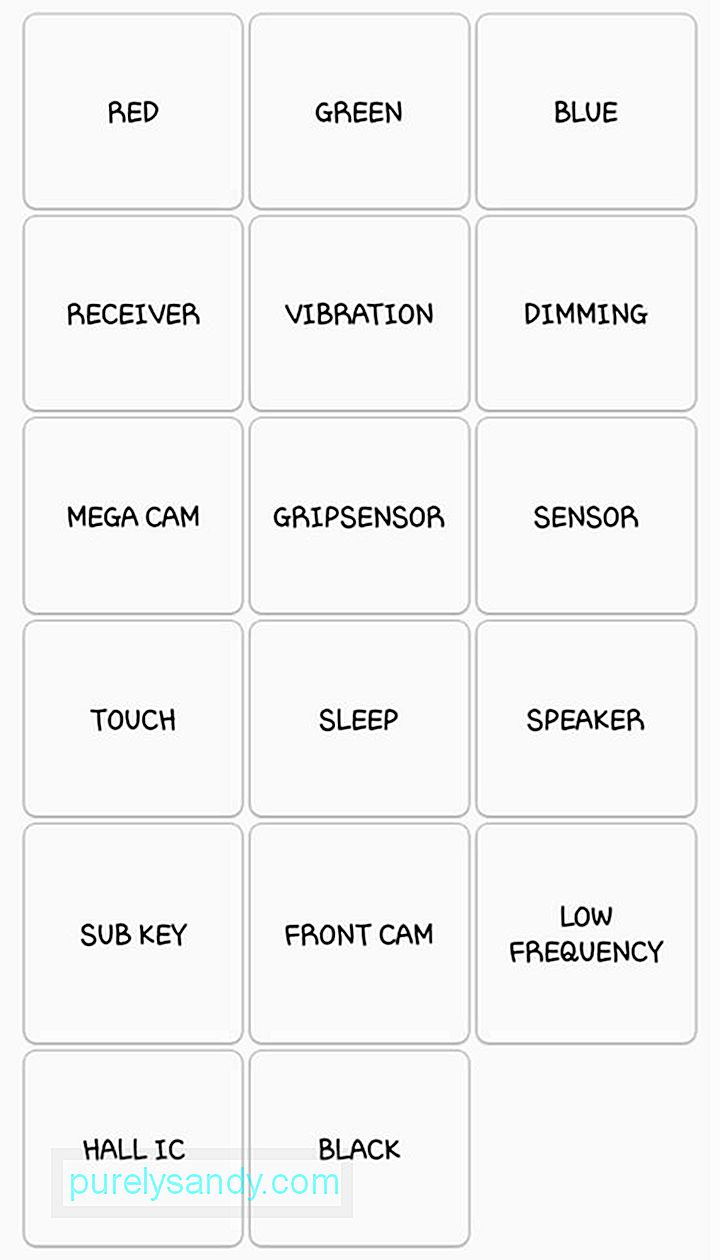
تتيح لك هذه الاختبارات التحقق من أطياف الألوان الأحمر والأخضر والأزرق لهاتفك من خلال إظهار اللون الذي حددته بشكل ساطع. للعودة إلى قائمة التشخيص الرئيسية ، ما عليك سوى النقر على الشاشة.
2. جهاز الاستقبال والاهتزازقم بإجراء هذه الاختبارات لفحص جهاز الاستقبال وخصائص الاهتزاز في هاتفك. عندما تضغط على زر جهاز الاستقبال ، سيتم نقلك إلى شاشة بيضاء مصحوبة بنغمة اتصال مسموعة. انقر على زر الرجوع مرتين عند الانتهاء.
للتحقق من محرك الاهتزاز بجهازك ، انقر على الزر اهتزاز في القائمة الرئيسية. ستتحول الشاشة إلى اللون الأسود بعد النقر على الزر. سوف تتبعها اهتزازات مستمرة. إذا كنت ترغب في الخروج ، انقر على الشاشة مرة واحدة. سيتم نقلك بعد ذلك إلى قائمة التشخيصات الرئيسية.
3. ميجا كاملاختبار الكاميرا الأساسية لجهازك ، انقر على زر Mega Cam في قائمة التشخيص الرئيسية. للتكبير والتصغير ، استخدم أزرار مستوى الصوت . لالتقاط صورة ، اضغط على زر الكاميرا أسفل الشاشة. بشكل افتراضي ، يتم تشغيل الفلاش ، ويتم حفظ الصور تلقائيًا في معرض جهازك. للخروج من الاختبار ، ما عليك سوى النقر على الزر رجوع ، وستعود إلى قائمة التشخيص الرئيسية.
4. التعتيمبمجرد النقر على الزر تعتيم في قائمة التشخيص الرئيسية ، سيتم نقلك إلى شاشة حمراء وزرقاء وخضراء. ستتبدل الشاشة في النهاية بين السطوع والتعتيم كلما نقرت عليها. إذا كنت ترغب في الخروج إلى صفحة الاختبار الرئيسية ، فما عليك سوى استخدام زر رفع مستوى الصوت .
5. المستشعرينقلك هذا الاختبار إلى صفحة تستضيف بعض المستشعرات ، بما في ذلك مقياس التسارع والبارومتر ومستشعر القرب ومستشعر الضوء والجيروسكوب وإدارة الموارد البشرية والمستشعر المغناطيسي وماسح بصمات الأصابع. سنناقش هذه المستشعرات بالتفصيل أدناه:
Accelerometerمقياس التسارع هو جهاز استشعار مهم يستخدم لاكتشاف الاتجاه الحالي لهاتفك. يعتمد بشكل أساسي على التسارع الخطي للحركات للقياسات. لاختبار هذا المستشعر ، يمكنك إما النقر على اختبار الصورة للتحقق من انتقال الصور من أفقي إلى عمودي أو رسم بياني لتقييم مدى جودة اكتشاف مقياس التسارع للحركات عند اهتزاز جهازك لأعلى ولأسفل.
مستشعر القربسيقوم هذا الاختبار بتقييم مستشعر القرب الخاص بجهازك ، وهو المسؤول عن إطفاء الشاشة عندما يكون هاتفك قريبًا من وجهك ، على سبيل المثال ، أثناء المكالمات الهاتفية ، لمنع أي لمسات عرضية للأزرار. لاختبار هذا المستشعر ، قم بتغطية شاشة جهازك بيدك. إذا كان المستشعر في حالة ممتازة ، يجب أن تتحول الشاشة إلى اللون الأخضر.
Barometerإن البارومتر هو الميزة المسؤولة عن تتبع ارتفاع جهازك لإعطاء مواقع GPS دقيقة. لاختبار هذا المستشعر ، انقر على Barometer Selftest . سيبدأ الاختبار الآلي على الفور. سيُعلمك بعد ذلك ما إذا كان المستشعر يعمل أم لا.
مستشعر الضوءمستشعر الضوء مسؤول عن اكتشاف الضوء المحيط. لاختبار هذا المستشعر ، انقر على الزر مستشعر الضوء واعرض جهازك لظروف ذات سطوع إضاءة متفاوت. هناك ثلاثة مستويات ضوئية مسجلة ، تبدأ من المستوى 1 للأضواء الخافتة إلى المستوى 3 للأضواء الساطعة للغاية.
الجيروسكوبهذا المستشعر مسؤول عن قياس دوران جهازك. يعمل مع مقياس التسارع لتقييم الحركة العامة. لاختبار الجيروسكوب ، يمكنك إما إجراء اختبار يدوي عن طريق النقر على رسم بياني أو عرض أو تدوير الهاتف حولك ومشاهدة النتائج في الرسم البياني الخطي أو الأرقام الفعلية. هناك طريقة أخرى لاختبار جيروسكوب هاتفك وهي النقر على Gyro Selftest . سوف يعطي نتائج لكل من المحور السيني والمحور الصادي.
المستشعر المغناطيسيلاختبار المستشعر المغناطيسي بجهازك ، انقر على زر الاختبار الذاتي . سيبدأ اختبار تلقائي في التحقق مما إذا كان المستشعر المغناطيسي لهاتفك قد مر أو فشل. إذا كنت ترغب في اختبار هذا المستشعر يدويًا ، فاضغط على الزر Power Noise Test . بعد ذلك ، احصل على مغناطيس وقم بتشغيله حول جهازك.
Fingerprint Sensorحدد هذا الاختبار إذا كنت تريد التحقق من الماسح الضوئي لبصمة الإصبع في هاتفك. لبدء الاختبار ، انقر على Normal Scan . سيتم بعد ذلك اختبار جميع مكونات الماسح الضوئي لبصمات الأصابع إذا كانت تعمل بشكل صحيح. لمعرفة المزيد حول إصدار البرنامج الثابت لمستشعر بصمة الإصبع ، انقر على معلومات المستشعر .
إدارة الموارد البشريةسيتحقق اختبار إدارة الموارد البشرية من مراقبة معدل ضربات القلب بجهازك. يمكن إجراؤها بطريقتين. يمكنك النقر فوق الزر ابدأ أسفل علامة التبويب HRM حتى يتم نقلك إلى صفحة اختبار إدارة الموارد البشرية. من هناك ، يمكنك اختبار جهاز مراقبة معدل ضربات القلب بجهازك عن طريق وضع إصبعك على المستشعر. هناك طريقة أخرى لإجراء الاختبار وهي من خلال اختبار HRM EOL. للقيام بذلك ، عليك أن تضع هاتفك على سطح مستو وتحافظ على ثباته. وإلا فسوف تسجل أخطاء مختلفة.
6. المستعد شاشة اللمس إحدى أهم ميزات جهازك التي يتعين عليك اختبارها. لبدء الاختبار وتحديد أي مناطق ميتة ، اضغط على الزر Touch . ابدأ في تتبع المربعات المعروضة على شاشتك. يجب أن يتحول إلى اللون الأخضر إذا كانت الشاشة التي تعمل باللمس تعمل بشكل جيد. بمجرد الانتهاء ، ستتم إعادتك تلقائيًا إلى قائمة التشخيص الرئيسية. يمكنك أيضًا الضغط على زر رفع الصوت للخروج.
7. نايملاختبار ميزة إسبات جهازك ، انقر على زر إسبات . سيتم وضع هاتفك على الفور في وضع السكون. لتنبيه جهازك ، افعل كالمعتاد. ستتم إعادتك بعد ذلك إلى القائمة الرئيسية.
8. مكبر الصوتاختبر إخراج الصوت بجهازك عن طريق النقر على زر مكبر الصوت . سيتم تشغيل أغنية على الفور يمكنك الاستماع إليها. بمجرد التحقق من أن مكبرات الصوت في حالة ممتازة ، انقر على زر مكبر الصوت مرة أخرى ، وسينتهي الاختبار.
9. المفتاح الفرعيسيفحص هذا الاختبار أزرار الجهاز. إذا كان المفتاح يعمل بشكل صحيح ، يتغير لون الشاشة تلقائيًا. للعودة إلى صفحة التشخيص الرئيسية ، انقر على زر الخروج.
10. كاميرا أماميةكما يوحي الاسم ، تم تصميم هذا الاختبار لاختبار الكاميرا الأمامية لهاتفك. للبدء ، انقر على زر Front Cam . سيؤدي القيام بذلك إلى سحب الكاميرا الأمامية ، مما يتيح لك التقاط صورة ذاتية. مثل اختبار الكاميرا الأساسية لجهازك ، سيتم تلقائيًا حفظ جميع صور الاختبار التي التقطتها في معرض الصور الخاص بك. بمجرد الانتهاء من الاختبار ، انقر على زر الرجوع مرتين.
11. مستشعر القبضةمن المثير للاهتمام أن جهاز Samsung الخاص بك يحتوي على مستشعرات قبضة تكتشف قبضتك. لاختبارها ، انقر على زر Grip Sensor . بعد ذلك ، اتبع الخطوات وحرر قبضتك عندما يُطلب منك ذلك. إذا كان مستشعر المقبض يعمل بشكل صحيح ، فمن المفترض أن ترى شاشة زرقاء مع رسالة "يعمل". لإنهاء الاختبار ، انقر على زر الرجوع مرتين.
12. قاعة ICإن Hall IC عبارة عن مستشعر يكتشف المجالات المغناطيسية حول جهازك. تتمثل الوظيفة الأكثر وضوحًا في التعرف على الأغطية المغناطيسية ، والتي تضع الهاتف تلقائيًا في وضع السكون بمجرد أن يلامس الغطاء القلبي الجهاز. ومع ذلك ، فإن الاختبار لن يفعل الكثير. إنها تظهر لك فقط رسالة تخبرك أن Hall IC تعمل بشكل جيد.
13. MST و MLCتسمح MST ، والتي تعني الإرسال الآمن المغناطيسي ، للجهاز باستخدام الهاتف كبطاقة ائتمان بشكل مؤقت. يتم استخدام هذا المستشعر المبتكر من قبل مزودي خدمة الدفع ، وهو في حالة Samsung هو Samsung Pay. من ناحية أخرى ، تعد MLC تقنية تستفيد من مستشعرات بصمات الأصابع في هاتفك. مثل Hall IC ، لا توجد طريقة واضحة لاختبار هذه الميزات. ستصلك رسالة تخبرك فقط أن ميزات MLC و MST تعمل.
14. محاكي الباركودلاختبار قدرة جهازك على إنشاء وقراءة الرموز الشريطية ، انقر على الزر اختبار محاكي الرمز الشريطي . ستظهر بعد ذلك صفحة جديدة بها رموز شريطية مختلفة. من هناك ، يمكنك النقر فوق رمز شريطي ومسحها ضوئيًا باستخدام ماسح ضوئي للرمز الشريطي آخر. بمجرد الانتهاء من الاختبار ، انقر على زر الرجوع مرتين.
15. كاميرا Irisصُمم هذا الاختبار لتقييم حالة كاميرا القزحية التي تعمل بالأشعة تحت الحمراء بجهازك وتقييمها. إنها الميزة التي تستخدمها لإلغاء قفل جهازك. لاختبار كاميرا قزحية العين ، انقر على زر اختبار كاميرا القزحية . سيتم بعد ذلك سحب كاميرا القزحية. سيُطلب منك محاذاة عينيك مع الكاميرا. إذا نجحت في مسح قزحية العين ، فسيتم إغلاقها تلقائيًا ، وستتم إعادتك إلى قائمة التشخيص الرئيسية.
16. يؤدىيهدف هذا الاختبار إلى التحقق من ضوء الإشعارات LED في هاتفك. لإجراء الاختبار ، اضغط على الزر LED . اضغط على الشاشة لتغيير لون مؤشر LED من الأحمر والأخضر إلى الأزرق. لإنهاء الاختبار ، انقر على الشاشة مرة أخرى.
17. التردد المنخفضالتردد المنخفض هو اختبار يفحص سماعة الأذن في جهازك. لبدء الاختبار ، انقر على الزر تردد منخفض . سترى بعد ذلك صفحة ذات ترددات 100 هرتز و 200 هرتز و 300 هرتز. في كل مرة تحدد ترددًا ، ضع أذنك على سماعة الأذن في جهازك. تحقق من وجود أي أصوات طنين منخفضة. بمجرد الانتهاء من الاختبار ، ارجع إلى قائمة التشخيص الرئيسية عن طريق النقر على زر الرجوع مرتين.
كيفية الخروج من قائمة التشخيصبمجرد الانتهاء من اختبار ميزات هاتف Samsung ، يمكنك الآن إغلاق قائمة التشخيص. للقيام بذلك ، انقر على زر الرجوع مرتين ، وستتم إعادتك إلى طالب الهاتف بجهازك. اخرج كما تفعل عادةً.
الآن بعد أن تحققت من أن جميع أجهزة الاستشعار بجهازك في حالة جيدة ، فقد حان الوقت لتعزيز أداء جهازك باستخدام أداة Android الأنظف. تغلق هذه الأداة أي برامج أو تطبيقات متأخرة لضمان تحقيق أقصى استفادة من جهاز Samsung الخاص بك.
فيديو يوتيوب: كيفية تشخيص مستشعرات Samsung باستخدام * # 0 * #
09, 2025

